制作交互式动态图表
1、首先一键导入Excel数。再亮丽的图表也需要数据的支持,所以在打开的XCelsius程序中,可利用“数据一导入”菜单将图表所需要的Excel数据表格导入到窗口中。
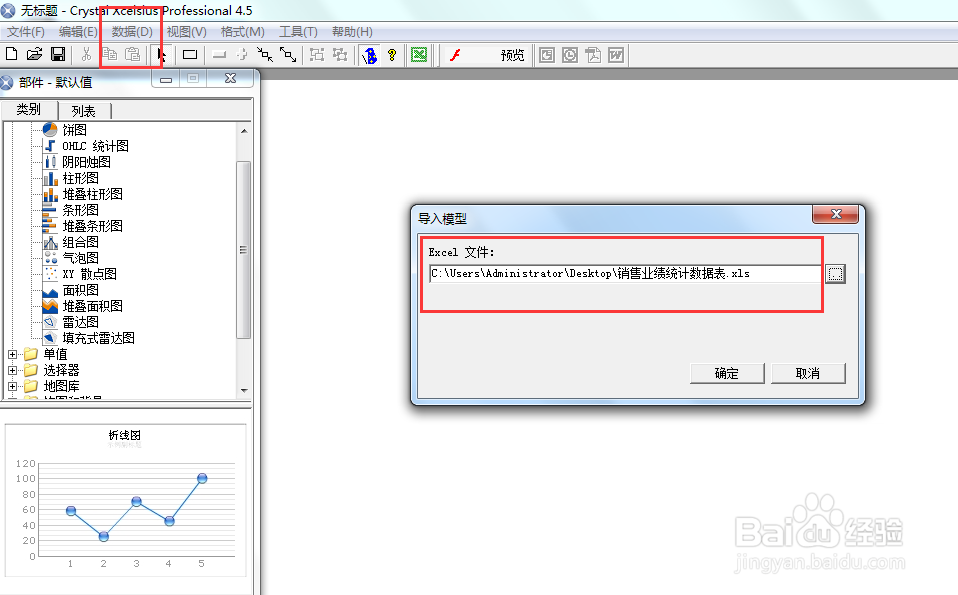
2、部件的添加可用鼠标在部件窗口中将所需部件拖动到画布窗口中即可。可利用“格式”菜单对各部件进行调整,也可通过其中的“主题”菜单来改变部件的显示
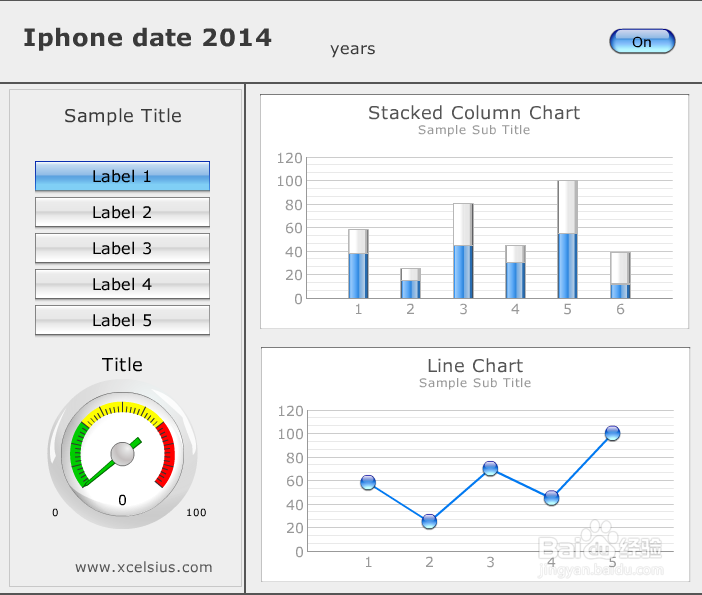
3、要让图表更亮丽、更具有交互性,就需要对每个部件的属性进行设置。对于部件属性的设置,需要右击部件选择“属性”菜单。
4、标题标签部件的设置。在“常规”选项卡中输入标签内容,在“行为”选项卡中可设置动画和效果,在“外观”选项卡中可设置文本的字体、大小、颜色、边框等。
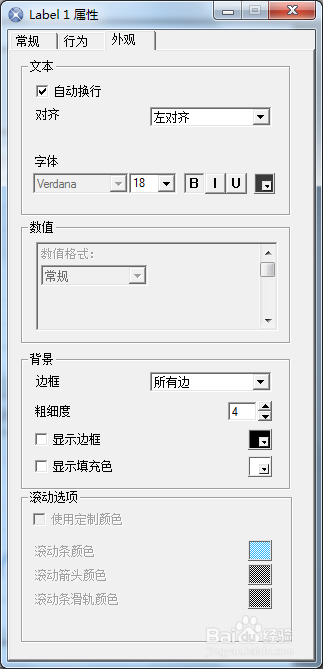
5、标签式菜单部件的设置。将标签式菜单部件的标签属性设置为Sheetl中的A3:AS撮劝丛食单元格,插入类型选泽“行”,源数据选择Sheetl中的A3;MS,目标选择SheetZ中的AZ:MZ,意思是根据标签按扭的选择在源数据中进行筛选,把选择好的数据整行复制到SheetZ中的AZ:MZ。可在“行为”选项卡启用声音效果
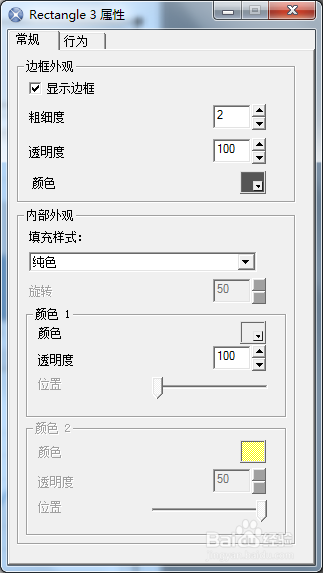
6、量表部件的设置。选择第一个量表,将它的标题设置为SheetZ的A诔罨租磊IO,值设置为B门O,最小值限制为O,最大值限制为5000;启用警报,占目标百分比设就女蒿鸳置为SheetZ的C10,百分比可根据需要输入,颜色也可更改;颜色顺序选择“高值为好”。第二个、第三个量表的设置与此类似,第二个量表的最大值限制为1000,第三个量表的最大值限制是3000。
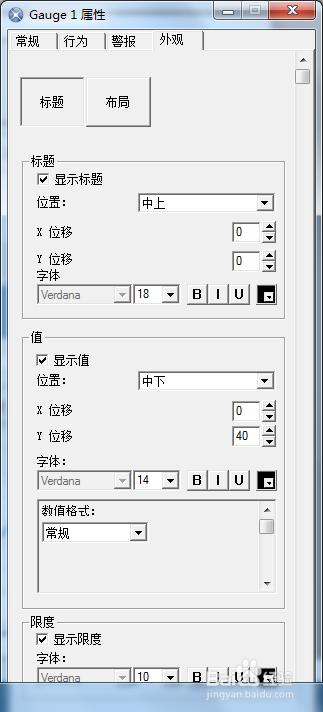
7、单选按钮部件的设置。将单选按钮部件的标签设置为SheetZ中的AS:A6;目标设置为SheetZ中的BS(当选择折线图时日5的值就是1,当选择柱形图时BS的值就是2);在“行为”选项卡的“常用”标签下将选定条目设置为“标签1"
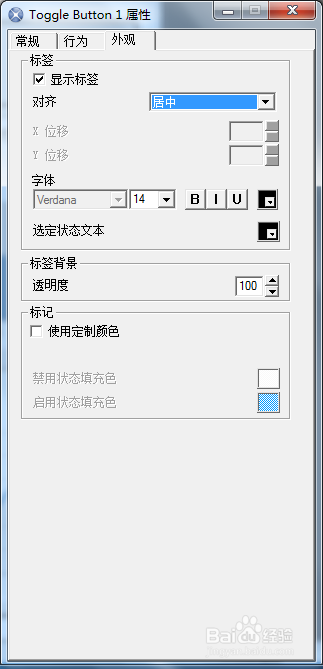
8、统计图的设置。选择折线图,将它的标题设置SheetZ中的AZ,数倌栗受绽据选择“按系列”,名称为“售额”,值为SheetZ中的BZ二M跺诟咆螬Z(这与标签式部件的数据插入目标是相对应的),类别标签为BlMl。其他属性还需要设置向下钻取是“销售额”,插入类型为“值”系列名称目书目标是Sheet;中的A3;“行为”属性中设置动态可见性,状态SheetZ中的BS,代码为1(意思是当BS中的值为1日显示折线图),并启用数据动画。柱形图的设置与二类似,只不过它的动态可见性的代码为2
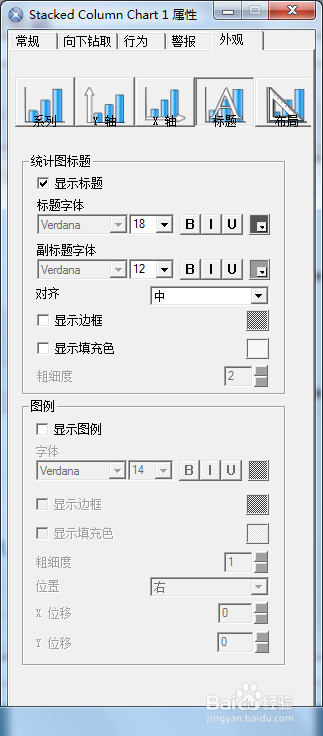
9、销售额量表的设置。选定销售额量表,将它的标题设置为“销售额”,选择按指示符,值为SheetZ中的A3(这与统计图向下转取中系列的目标相对应),最大限制值为3000)。
10、图像部件的设置。在图像部件的“常规”选项卡中导入所需要的视频SWF格式的文件即可。